В нашем современном обществе с быстрым развитием высоких технологий мы всегда думаем, что сделанные нами сообщения будут храниться в каком-то определенном месте на наших устройствах iOS навсегда. Однако удача будет ждать вас не всегда. Проблема, с которой пользователи iPhone часто сталкиваются при удалении текстовых сообщений на iPhone по ошибке. Хотя они могут одновременно просматривать удаленные сообщения с помощью поиска iPhone Spotlight, что еще хуже, некоторые из вас могут потерять сообщения iOS (текстовые сообщения, iMessages и MMS) после обновления до iOS 17/16/15/14/13 для плана. чтобы догнать последнюю версию iOS.
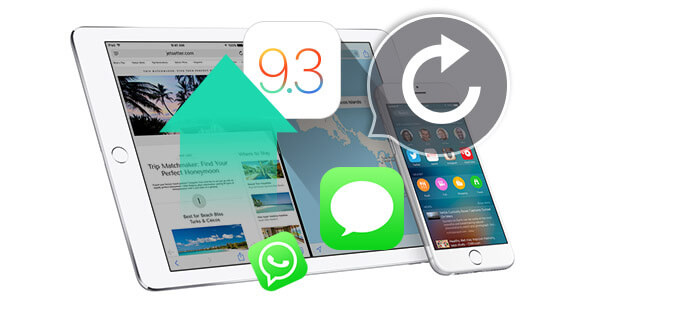
Что делать, если вы потеряли или удалили довольно важные сообщения, хранящиеся на вашем устройстве iOS? Как вернуть потерянные или удаленные важные сообщения? В следующей части мы представим один простой способ рассказать вам, как восстановить потерянные или удаленные SMS или текстовые сообщения на вашем iPhone / iPad / iPod тремя способами с помощью iOS Messages Recovery.
Здесь мы поможем вам восстановить удаленные текстовые сообщения на ваших устройствах iOS без резервного копирования после Обновление iOS.
Шаг 1 Загрузите и установите программное обеспечение
Скачать Восстановление iOS сообщений, установите и запустите его на своем компьютере. И тогда вы можете подключить свой iPhone к компьютеру через USB. После подключения вы можете нажать кнопку «Начать сканирование» и войти в режим сканирования, следуя инструкции.
Шаг 2 Нажмите «Восстановить с устройств iOS».

Шаг 3 Выберите сообщения iOS, которые вы хотите восстановить.
После сканирования устройств вы можете увидеть все файлы, которые будут классифицированы по категориям. И все сообщения (iMessages, текстовые сообщения и SMS), включая удаленные, а затем вы можете выбрать сообщения, которые вы хотите восстановить.

Шаг 4 Начать восстанавливать
После выбора сообщений, которые вы хотите восстановить, вы можете нажать кнопку «Восстановить», после чего вы можете сразу начать восстановление.
Помимо описанного выше способа, мы также предоставили один вариант, который поможет вам восстановить удаленные текстовые сообщения на вашем iPhone 15/14/13/12/11/XS/XR/X/8 Plus/8/7 Plus/7/SE. /6s/6s Plus/6 Plus/6/5s/5c/5/4S/4/3GS, iPad Pro, iPad 4/3/2/Air/Air 2, iPad mini 4/3/2, iPad mini и iPod коснитесь 6/5. То есть восстановить удаленные сообщения iPhone из резервной копии iCloud.
Шаг 1 Пожалуйста, выполните шаг 1 того, как восстановить удаленные текстовые сообщения с устройств iOS выше.
Шаг 2 Вы можете нажать «Восстановить из файла резервной копии iCloud».

Шаг 3 Введите номер учетной записи и пароль iCloud, с которого вы хотите восстановить.
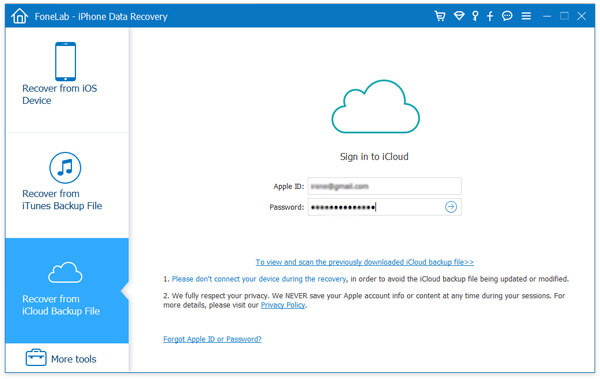
Шаг 4 После ввода информации это программное обеспечение предлагает вам 2 способа сканирования удаленных данных из резервной копии iCloud.
Выберите второй способ «Резервное копирование iCloud» и нажмите «Пуск».

Вы увидите все файлы резервных копий, перечисленные там. Просто отсканируйте и выберите файл резервной копии, содержащий удаленные сообщения, которые вы хотите восстановить, а затем нажмите «Загрузить» позади него.

Шаг 5 Сканировать удаленные контакты из iCloud
После загрузки данных в Интернете из файлов резервных копий iCloud щелкните тип данных, например «Сообщения» и «Вложения сообщений». Затем вы можете сканировать и читать все свои текстовые сообщения iCloud, включая удаленные текстовые сообщения.
Далее нажмите кнопку «Далее». После сканирования вашего устройства iOS вы можете выбрать удаленные сообщения iOS, которые хотите восстановить, в левом списке. Затем нажмите «Восстановить», и выбранные вами потерянные сообщения будут быстро восстановлены.
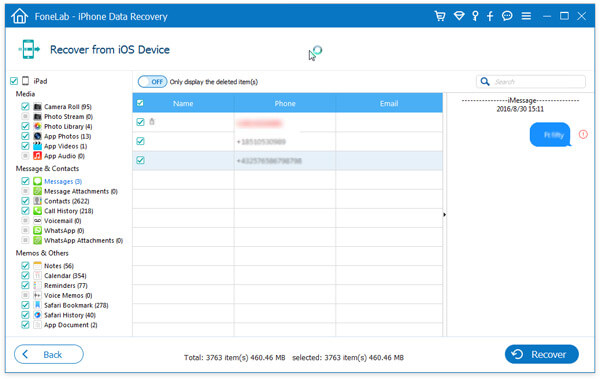
Помимо вышеперечисленных способов, у нас есть другой вариант принятия. Попробуем восстановить удаленные сообщения через резервную копию iTunes. Если вы не открыли опцию автоматической синхронизации в iTunes, вы создали систему резервного копирования при каждой синхронизации. Теперь мы представим процедуры таким образом.
Шаг 1 Запустите это программное обеспечение на своем компьютере.
Шаг 2 Нажмите «Восстановить из файла резервной копии iTunes», выберите резервную копию iOS, в которой находятся нужные вам резервные копии сообщений iOS. Нажмите «Начать сканирование» для сканирования резервной копии iTunes на вашем компьютере.
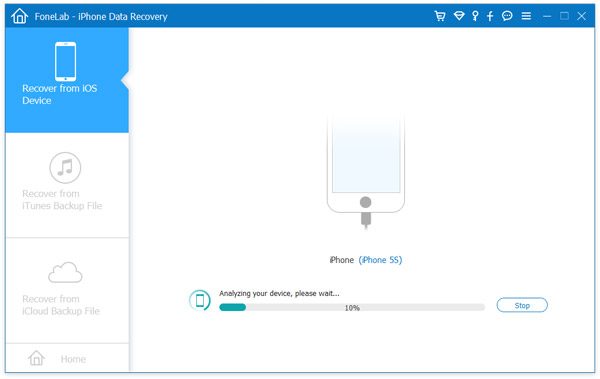
Шаг 3 Вы можете увидеть все сообщения iOS, включая удаленные, важные после сканирования. После сканирования устройства вы можете выбрать недостающие SMS-сообщения, которые хотите получить. В то же время, вы можете нажать «Показать только удаленные элементы» и просмотреть только все удаленные сообщения.
Выберите сообщения iOS, которые вы хотите покрыть, и нажмите «Восстановить», и вы сможете восстановить удаленные сообщения, которые вы хотите.
Этот способ превосходит iTunes, в котором вы можете восстановить все данные, включая текстовые сообщения, с обновлением iPhone.
Вы можете знать: Как восстановить iPhone без обновления.
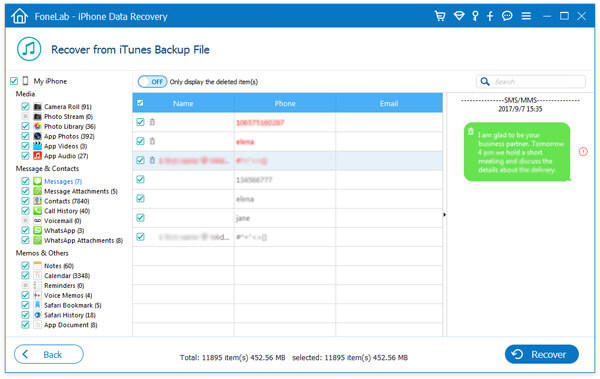
Вы можете узнать шаги из видео ниже:


Помимо потери сообщений iOS, мы часто слышим, как наши пользователи Android говорят: «Что-то не так с моим телефоном Android и моими очень важными сообщениями в нем. Как я могу восстановить сообщения моего устройства Android?» Как пользователь Android, если вы хотите восстановить сообщения Android, вы можете использовать Утилита резервного копирования Android чтобы помочь вам восстановить удаленные сообщения на телефонах Android. Вы можете любить: как сделать резервную копию сообщений Android первый.